V svetu fotografije lahko vigneta (temni predeli ob robu slike) sliki doda posebno globino in pozornost. Če želite sliki dati eleganten poudarek na določenih območjih, ne da bi pri tem vplivali na kakovost celotnega posnetka, vam ta vadnica pokaže dve učinkoviti metodi za dodajanje vinjete v programu Affinity Photo. Medtem ko je prva metoda hitra in enostavna, boste v drugi spoznali bolj rafinirano tehniko, ki vam daje več nadzora nad končnim rezultatom.
Najpomembnejši ugotovitvi
- Obstajata dve glavni metodi za dodajanje vinjete slikam: preko neposrednega filtra in z ročno obdelavo z uporabo plasti in mask.
- Ročna metoda omogoča natančnejše prilagajanje in poudarjanje določenih območij slike.
- Uporabite lahko različne mešalne načine in prilagoditve, da dosežete želene učinke.
Koraki za ustvarjanje vinjete v programu Affinity Photo
Prva metoda: Vinjeta prek neposrednega filtra
Za hitro dodajanje vinjete sliki lahko uporabite neposredni filter.
Začnite s sliko v programu Affinity Photo. Kliknite na simbol za neposredne filtre v spodnji vrstici in izberite možnost "Vinjeta". Ta metoda je odlična za hitre prilagoditve.
Opazili boste, da lahko premaknete drsnik na levo, da dosežete zatemnitev kotov. Oglejte si spremembo - robovi vaše slike bodo postali temnejši, kar pomeni močnejši poudarek na sredini slike.
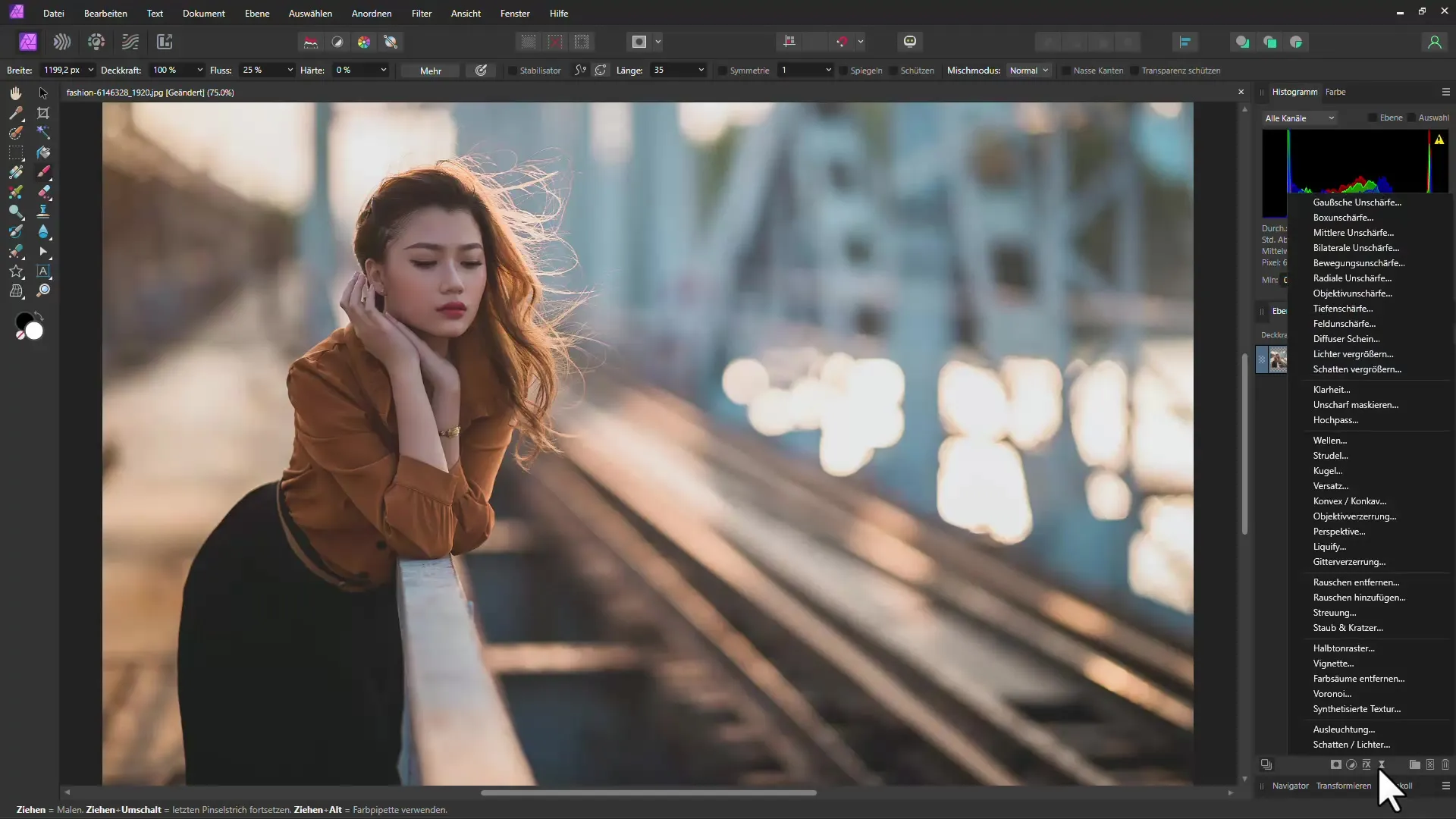
Glavna težava te metode je, da vinjeta deluje precej trdo in ne vedno doseže želenega učinka. Pogosto si želimo, da bi bilo glavno motiv, v tem primeru oseba, izpostavljen. Ta metoda vam ne omogoča, da bi poudarili le določena območja, kot je obraz osebe na sliki.
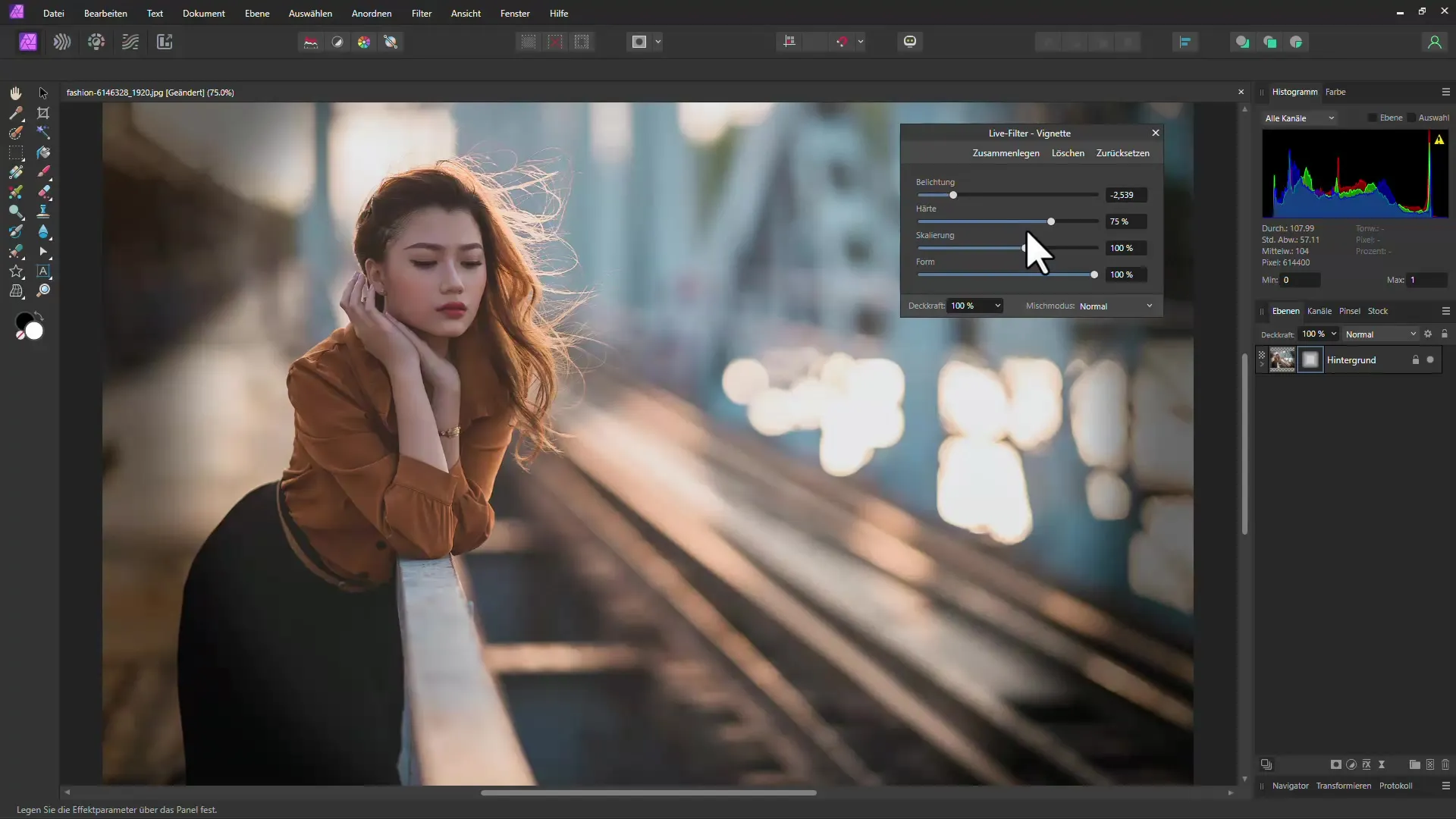
Druga metoda: Ročno ustvarjanje vinjete
Sedaj pridemo do druge, pametnejše metode, ki vam daje več ustvarjalnega nadzora. Najprej morate podvojiti plast. Izberite plast vaše slike in pritisnite "Ctrl + J", da ustvarite kopijo. S tem boste imeli varnostno kopijo vaše izvirne plasti.
Zdaj lahko prilagodite strukturo plasti. Izbrišite neposredni filter z zgornje plasti, saj ga ne potrebujete več. Skrijte zgornjo plast, da ohranite vidno spodnjo plast.
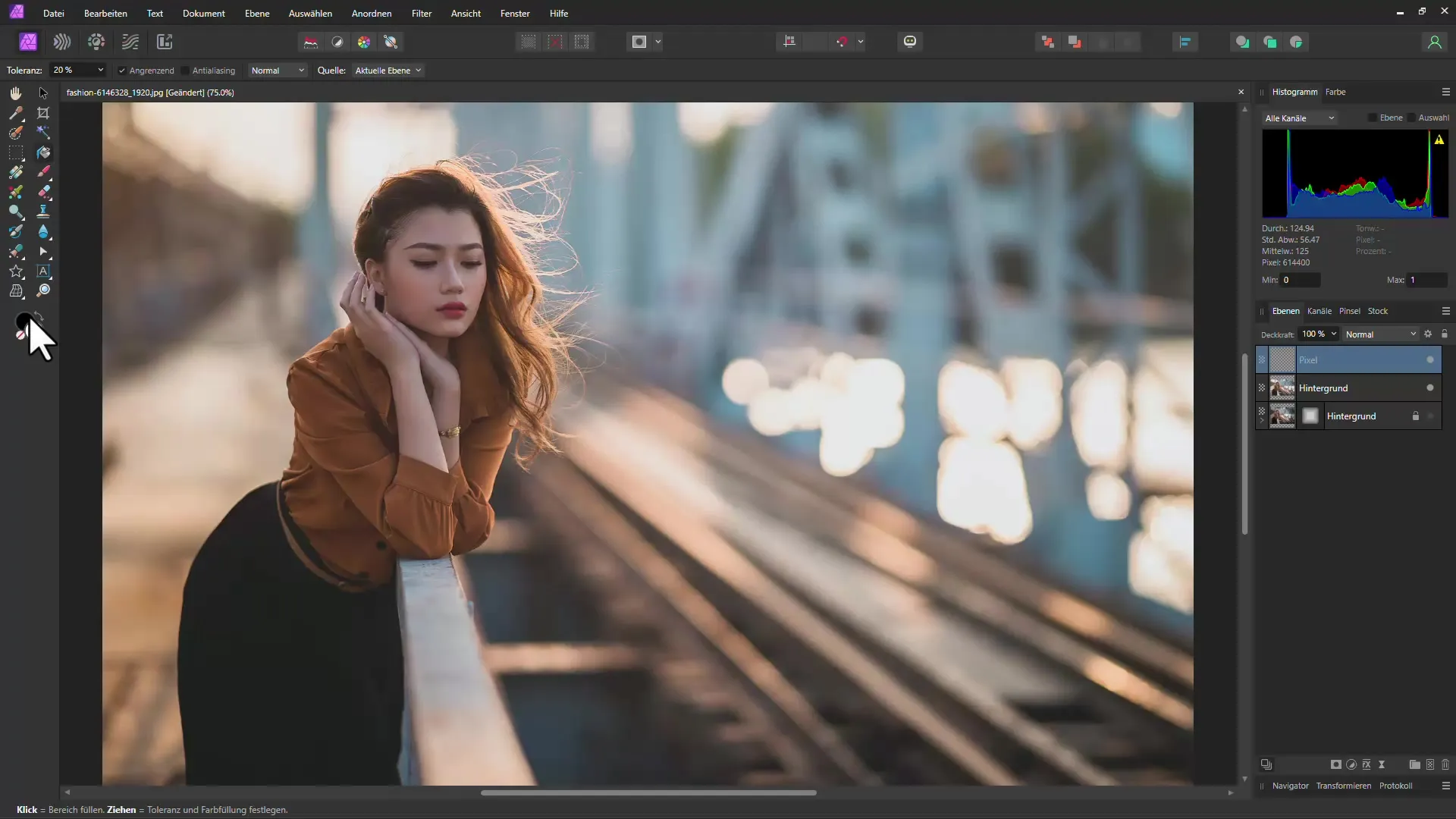
V naslednjem koraku morate ustvariti novo plastično plast. To novo plast napolnite z črno barvo z izbiro orodja za polnilo. Ta črna plast bo služila kot osnova za vašo vinjeto.
Sedaj pride bistven korak: Spremenite način mešanja te črne plasti. Malce eksperimentirajte in poskusite različne načine, da vidite, kateri izgleda najbolje. Način "Povprečje" pogosto doseže dober učinek, vendar je močno odvisno od vsebine slike.
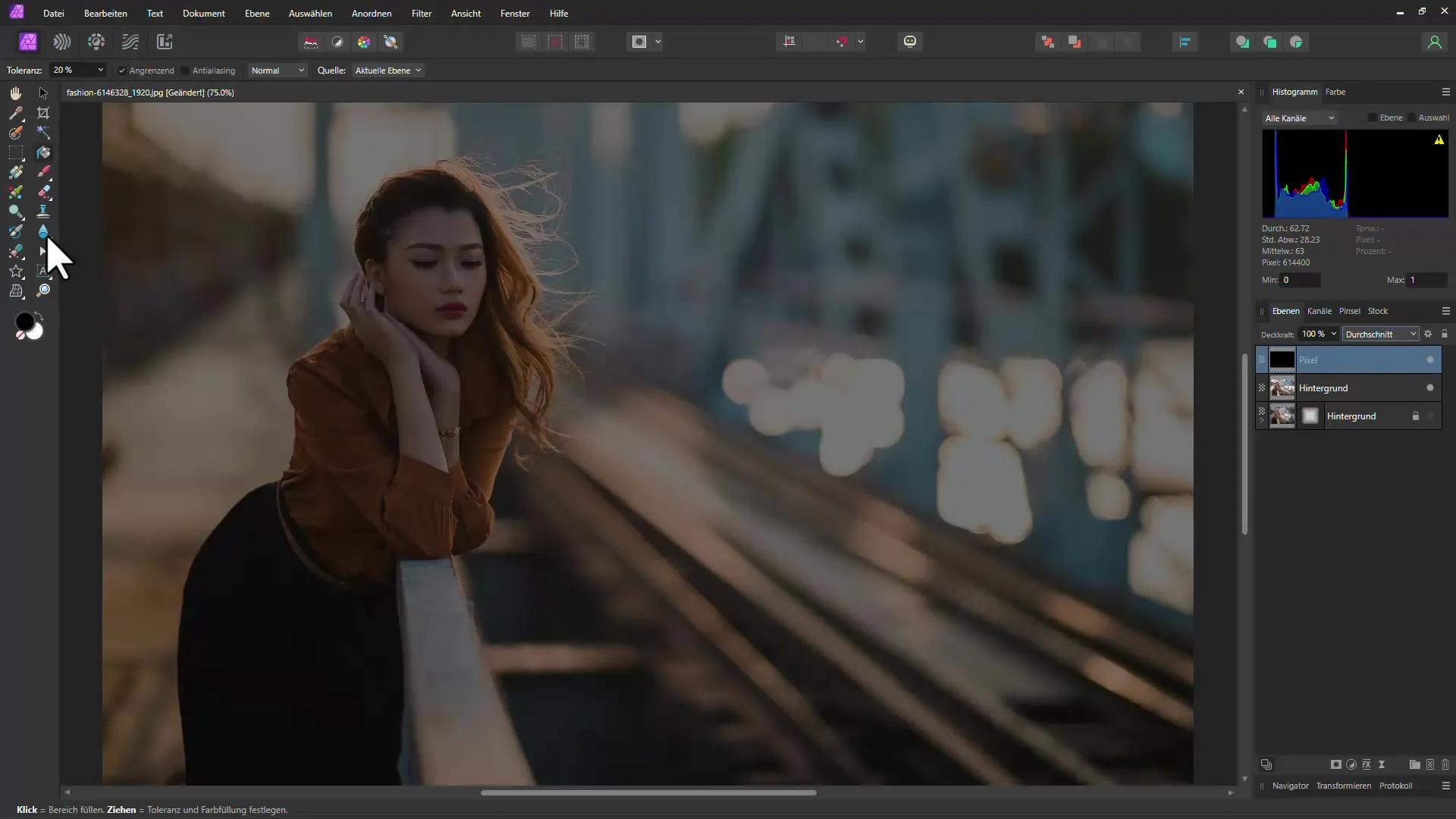
Ko izberete način mešanja, lahko ustvarite masko za črno plast. S to masko lahko ciljno osvetlite območja, ki jih ne sme prizadeti vigneta. Da ustvarite masko, kliknite na simbol maske.
Zdaj izberite čopič in se prepričajte, da uporabljate zelo mehak čopič. Ponavadi potrebujete čopič z večjo prekrivnostjo, da bo prehod med temno in svetlo površino mehak in gladak.
Pazite, da med risanjem po maski z črno barvo osvetlite območja po vaši izbiri. Hitro boste opazili, da se bodo osvetljena območja razjasnila, robovi pa ostali temni.
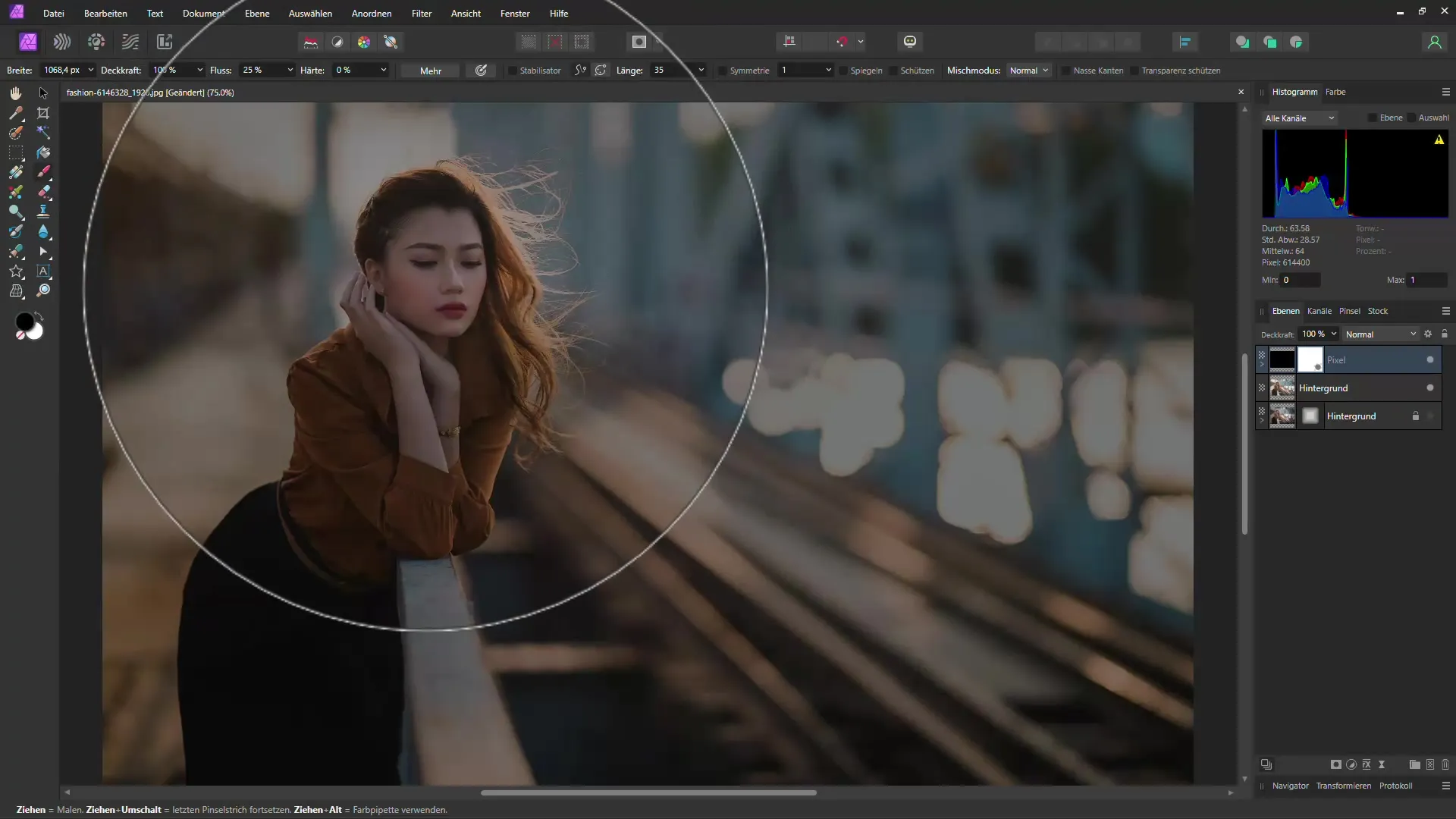
Tako lahko na ciljne način poudarite svoj glavni motiv. Pazite, da boste urejali le najpomembnejša območja, da bo vaša glavna pozornost usmerjena na osebo na sliki.
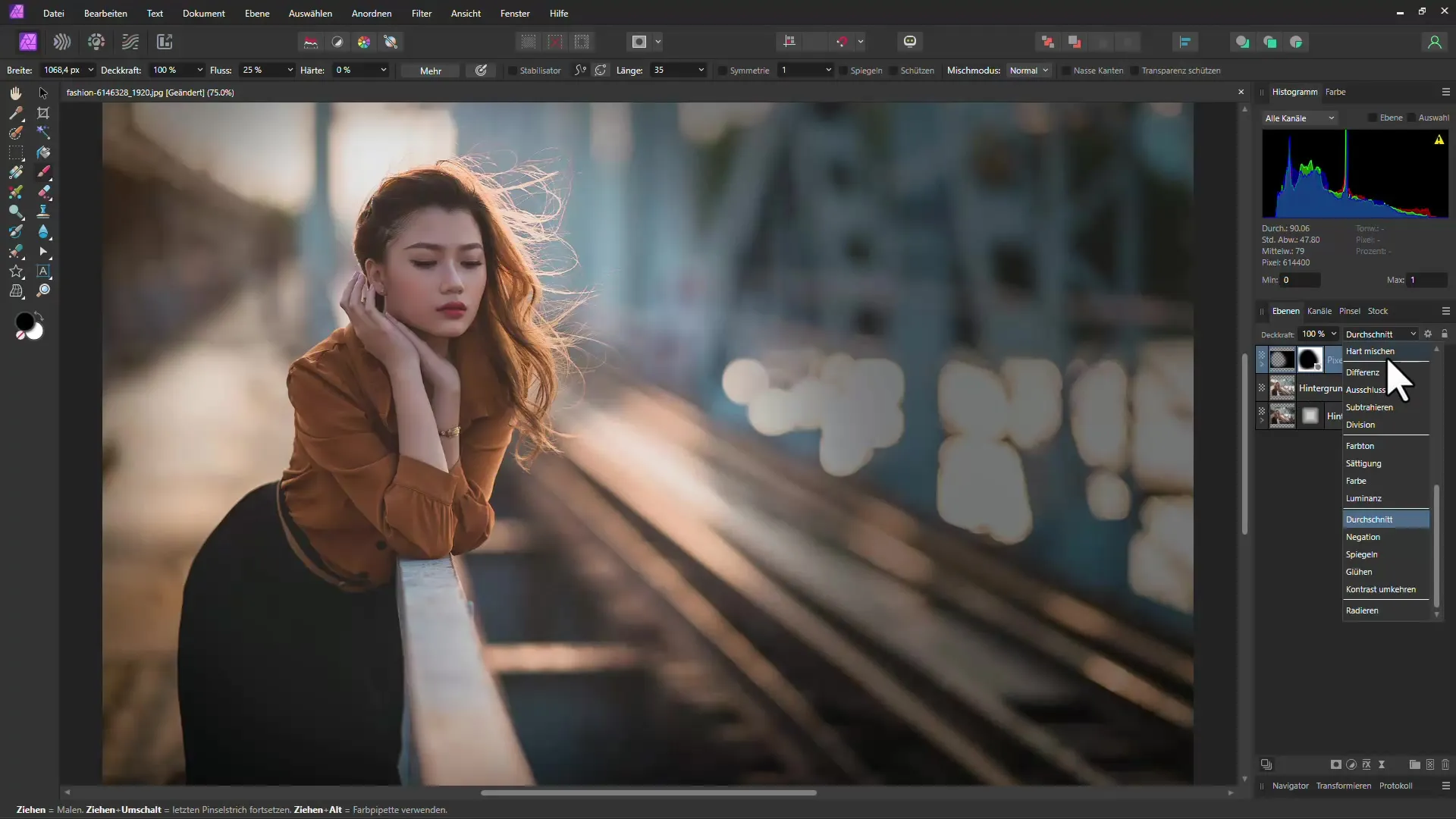
Ko končaš z masko, lahko ponovno prilagodiš mešani način, da še dodatno izboljšaš sliko. Preveri, če lahko s kontrasti ali močnejšimi barvami še bolj izboljšaš sliko.
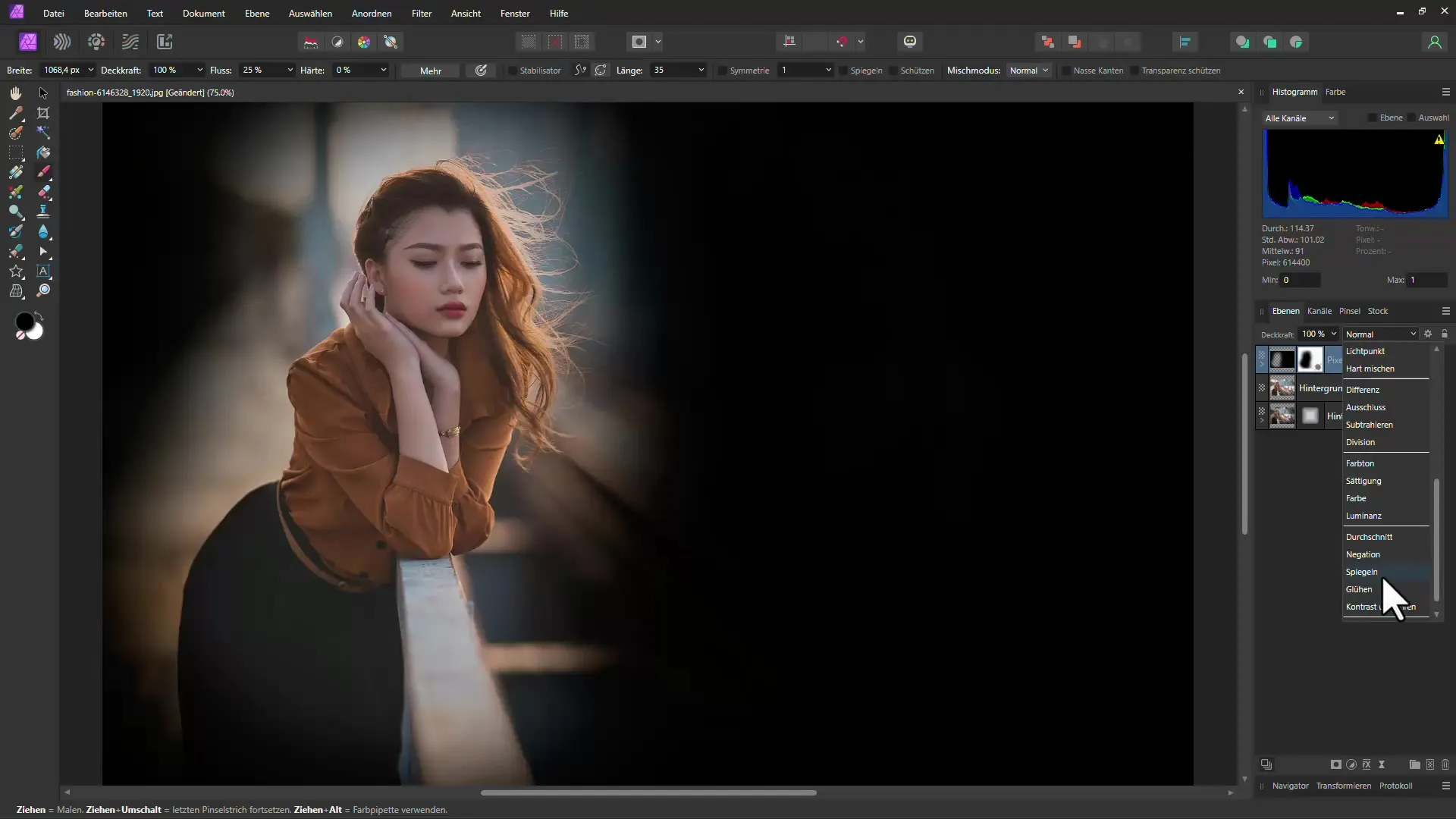
Poizkusi tudi z različnimi barvnimi vrednostmi, ne samo s črno barvo. Siva ali kakršna koli druga barva lahko vodi do različnih in zanimivih učinkov. S tem lahko maksimirate svojo kreativno svobodo.
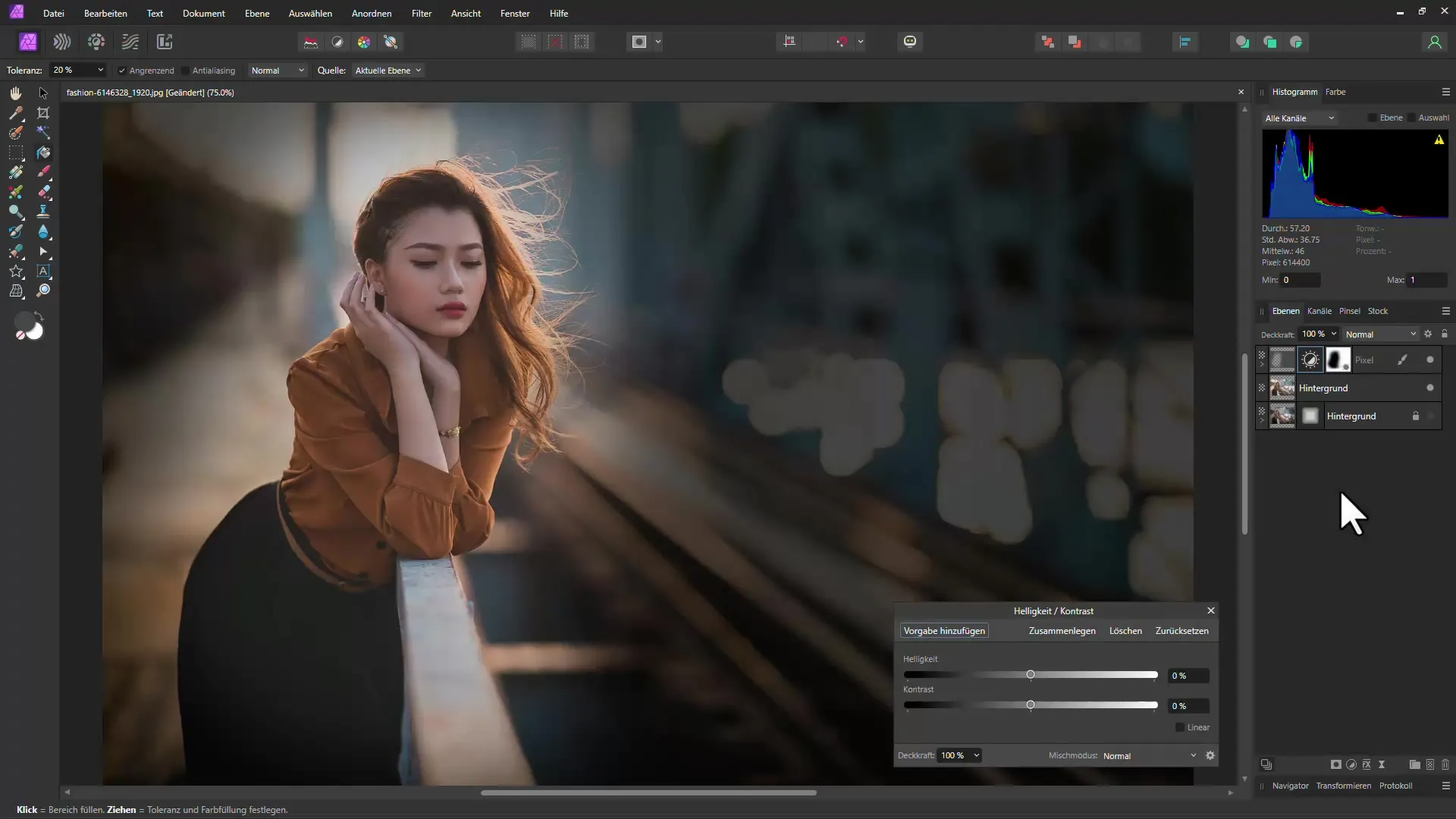
Sedaj imaš možnost ustvariti tako preprosto kot tudi bolj zapleteno vinjeto, ki bo dosegla natančno tisto občutek, ki si ga želiš.
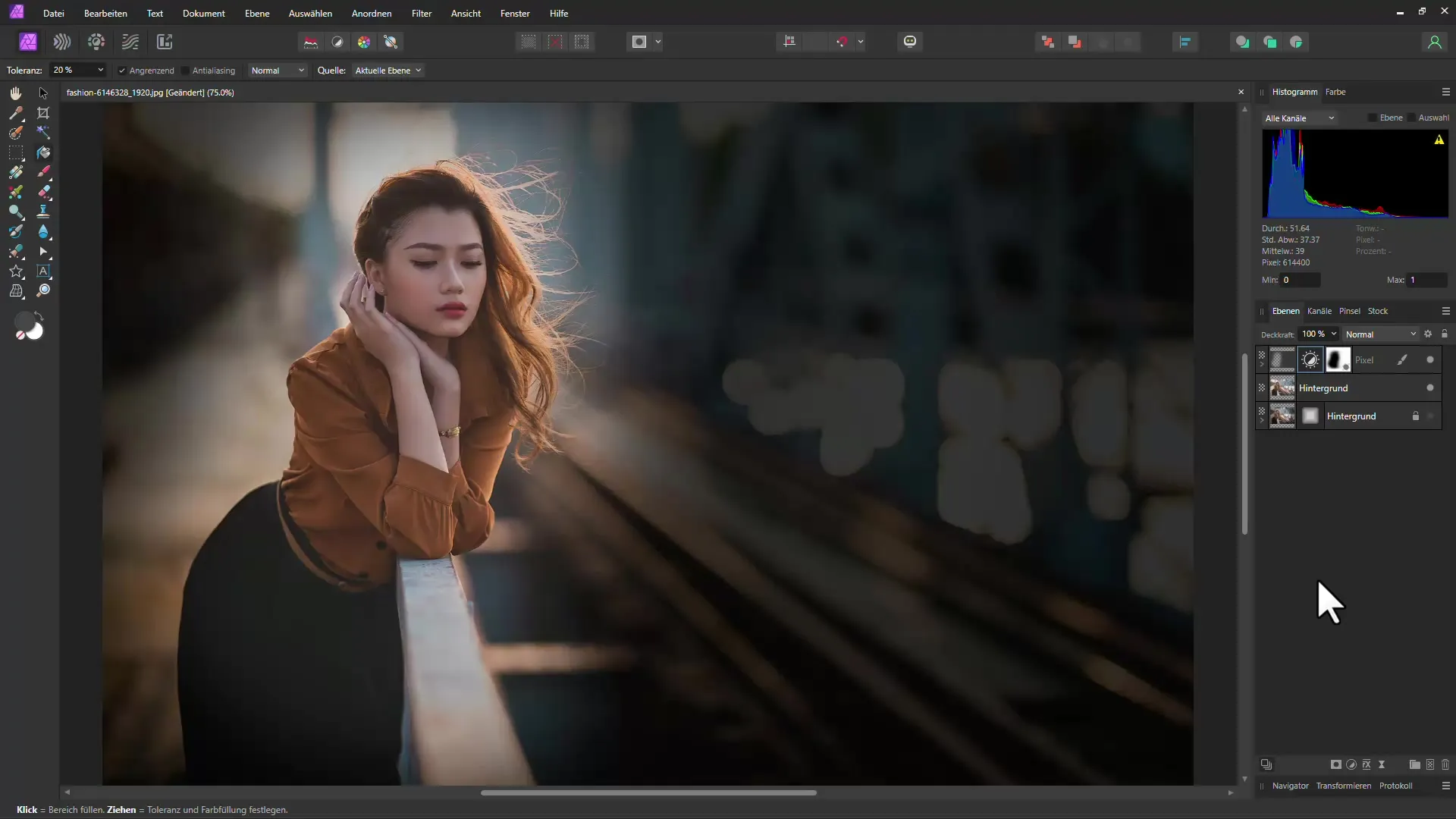
Povzetek
V tem vodiču si se naučil, kako lahko z dvema metodama dodaš vinjeto svoji sliki v programu Affinity Photo. Prva metoda nudi hitro rešitev, medtem ko ti druga omogoča več nadzora in prilagodljivosti pri urejanju. Preizkusi različne mešane načine in barvne izbire, da dosežeš najboljše rezultate za svojo sliko. Upam, da ti je ta navodila pomagala izboljšati svoje tehnike urejanja slik.
Pogosto zastavljena vprašanja
Kako hitro dodati vinjeto?Vinjeto lahko hitro dodate tako, da v programu Affinity Photo uporabite živi filter in izberete možnost "Vinjeta".
Kako lahko ustvarim ročno vinjeto?Ročno vinjeto lahko ustvarite tako, da podvojite sliko, dodate črno plast in nato uporabite mešane načine in maske, da poudarite določena področja.
Ali lahko spreminjam mešane načine pri urejanju vinjete?Da, mešane načine lahko spreminjate, da dosežete različne učinke in izboljšate prikaz vaše vinjete.
Kako lahko prilagodim izbiro pri vinjeti?Izbiro lahko prilagodite tako, da z masko in čopičem za slikanje ciljno osvetlite in pustite temna področja.
Kaj je prednost druge metode v primerjavi s prvo?Druga metoda omogoča natančnejše prilagajanje vinjete in vam nudi več nadzora nad določenimi področji vaše slike.


